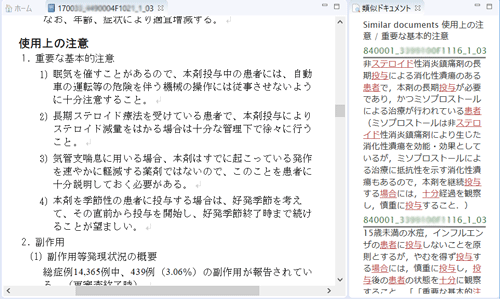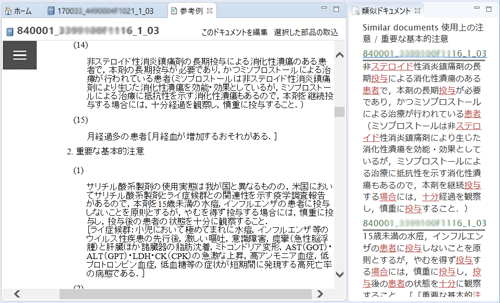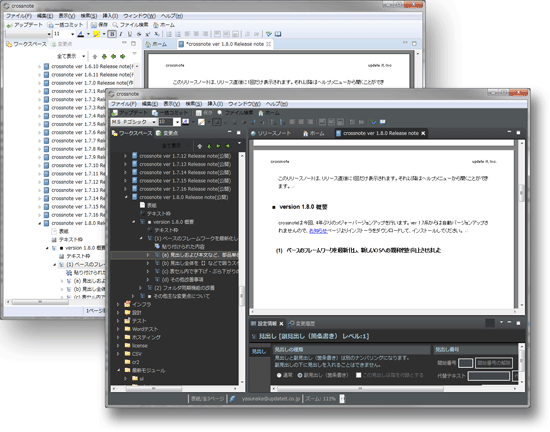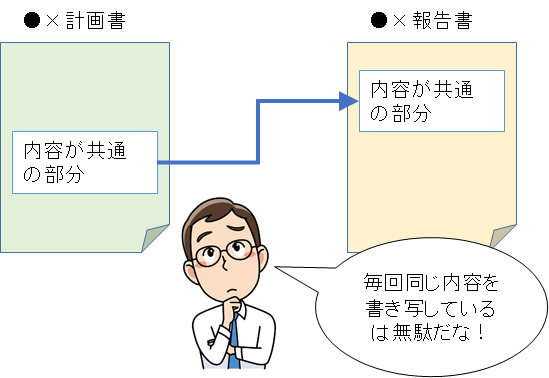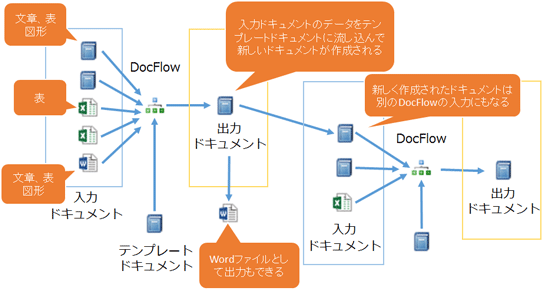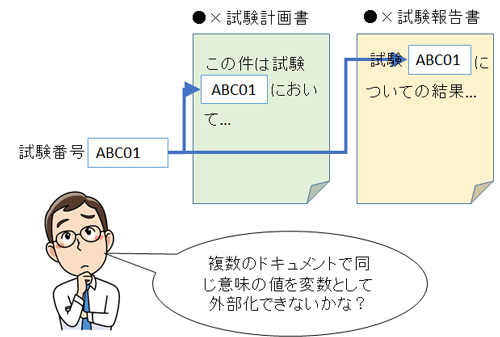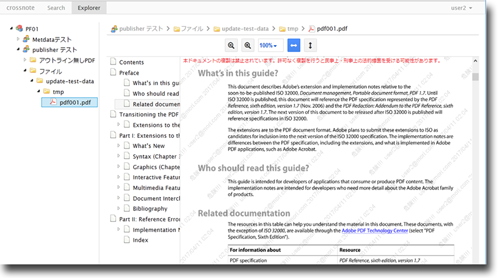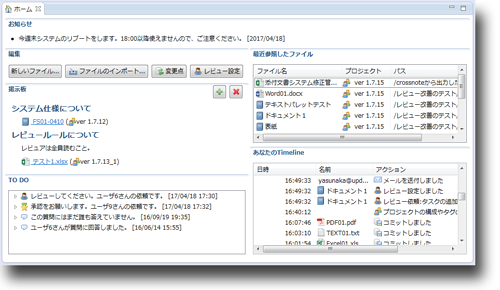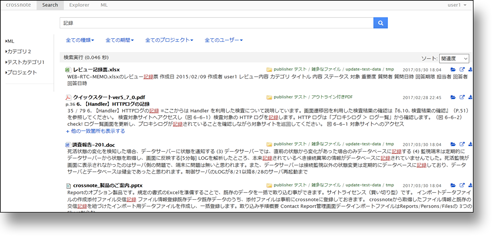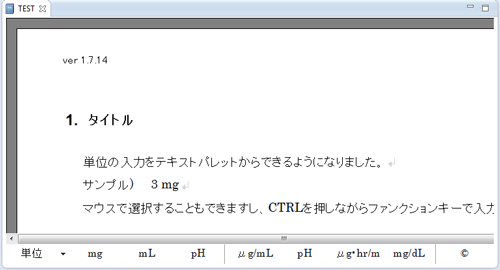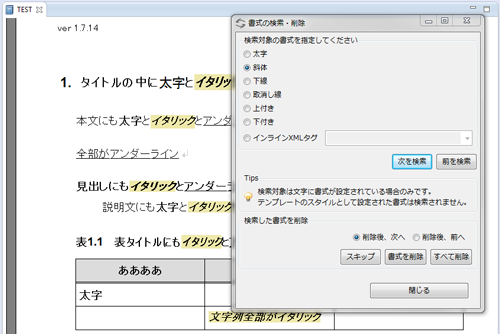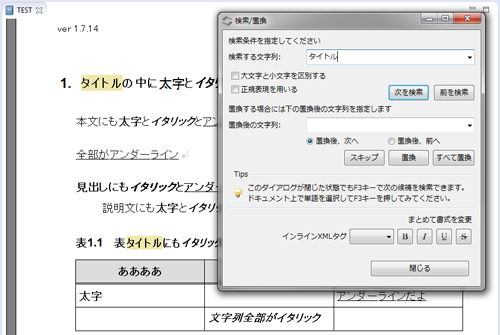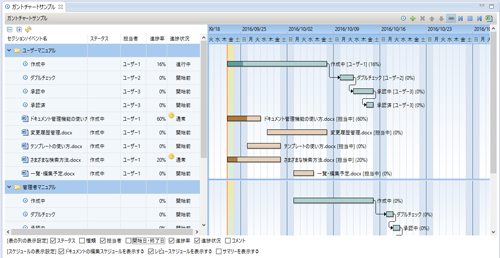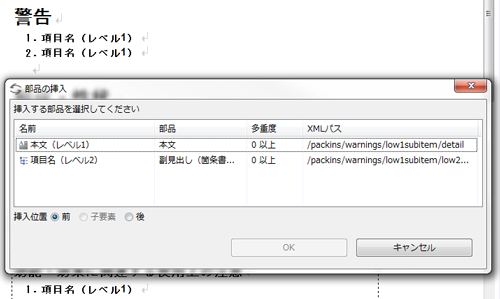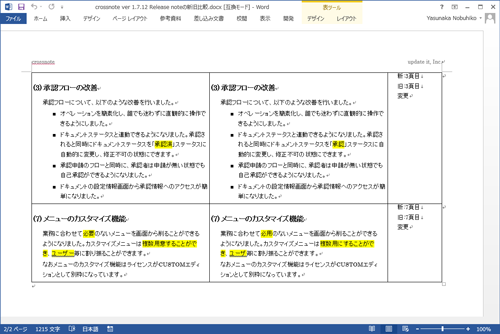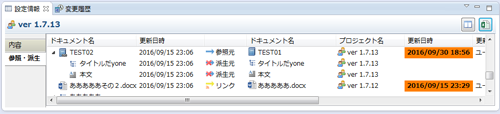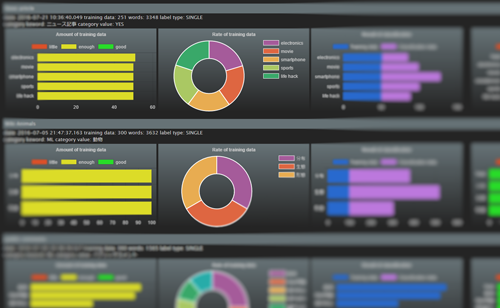投稿日:2018年04月03日 作成者:yasunaka
先週末にcrossnote ver 1.8.1をリリースしました。今回のリリースでは類似ドキュメント検索機能をリリースしています。
ドキュメントを書くときに、関連文書を探すことに多くの時間を費やしていることを御存じですか? 思いついた単語で検索しては対象の部分を探すという作業には意外に時間がかかるものです。
類似ドキュメント検索を使うと、今見ている文章に類似した文章をシステムが自動的に提示してくれるので、関連するドキュメントを探す時間を大幅に削減することができます。
ユーザがいちいち検索しなくても、気になった部分をマウスでクリックするだけでシステムが元の文章から統計的に特徴のある単語を抽出し、同じような特性の部分を瞬時に探し出し、一覧表示します。
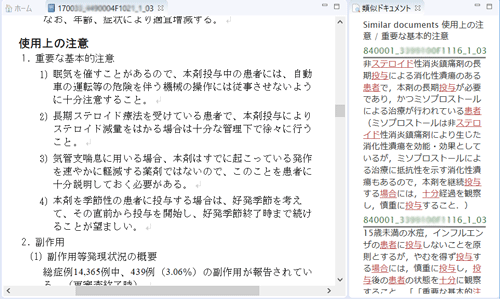
類似ドキュメントの画面で赤い単語の部分がシステムが着目した単語です。
さらに緑色のドキュメント名の部分をクリックすると、対象部分が「参考例」として表示モード(HTML形式)で即座に表示されるので、関連ドキュメントを次々に切り替えて見ることができます。
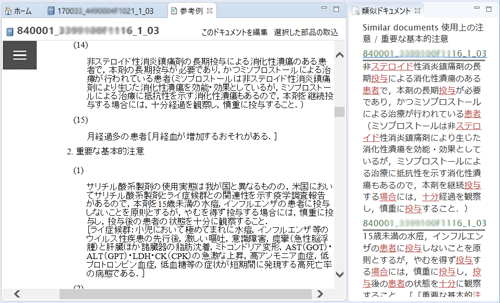
参考例の画面からは参考にしたい文章部品を取り込むことができます。マウスで文章部分をクリックすると部品単位で選択/非選択することができ、「選択した部品の取り込み」ボタンを押すと元のドキュメントに差し込まれます。(差し込み方法には単純コピー/派生コピー/参照コピーが選べます)
ご興味のある方は、ぜひお問い合わせください。
投稿日:2017年11月29日 作成者:yasunaka
2017年~2018年にかけての年末・年始の弊社の営業につきまして、ご報告いたします。
以下の日程でお休みさせていただきますので、ご了承ください。
12月29日(金曜日)~1月3日(水曜日)
最終営業日は12月28日(木曜日)、年が明けての最初の営業日は1月4日(木曜日)となります。
よろしくお願いいたします。
投稿日:2017年11月02日 作成者:yasunaka
crossnoteは今回、4年ぶりのメジャーバージョンアップを行いました。まだ新しい3つのオプション機能を追加しました。
ベースのフレームワークを最新化し、新しいOSへの親和性を向上させました
ベースのフレームワークを最新のEclipse 4.7ベースとし、通信のためのフレームワークなども最新化しました。外観のテーマ設定ではWindows 10との親和性の高い「ダーク」テーマにも対応しました。
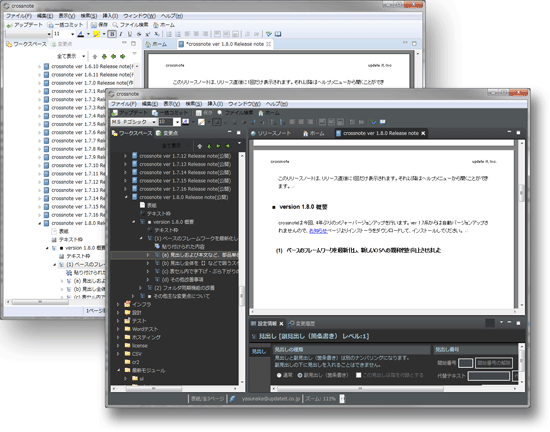
また通信ソフトを最新化したことで、プロキシー関連の問題を解決した他、MacOS X版では最新のmacOS Sierraに対応し、インストールが大幅に容易になりました。
DocFlow (オプション機能) リリース
様々な種類のドキュメントが必要な業務において、その内容がドキュメント間でいろいろと重複していることはありませんか? DocFlowはそのような場合に、ソースとなるドキュメントから重複部分を持ってきて新しいドキュメントに埋め込むことで、雛形を自動作成する仕組みです。
例えばこんな場合に有効です。
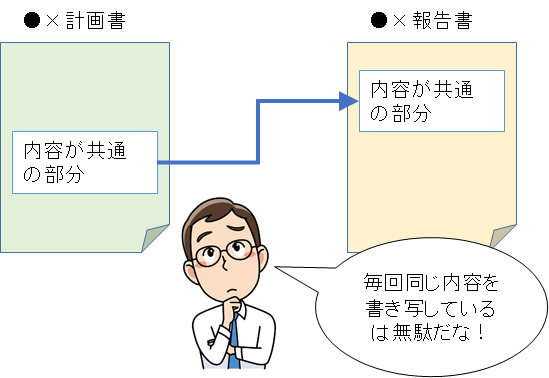
DocFlowを使うと、予めドキュメント間で部品同士の関係性を定義しておくことで、上記のようなドキュメントの雛形が自動作成できるようになります。ソースにはcrossnoteドキュメントはもちろんのこと、ExcelやWordファイルなどについてもソースとして自動的に内容を切り出し、貼り付けることができます。
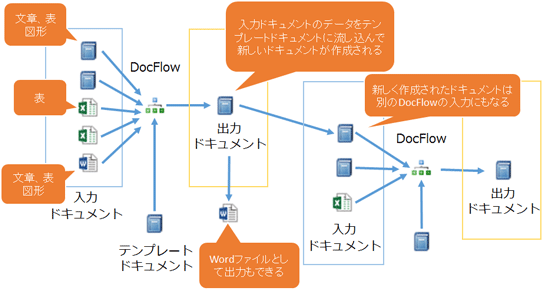
DocFlowを使ってドキュメントを作成した場合、自動作成以外の部分をユーザが書き込んだ後でソースが変更された場合、そのまま再実行することができます。自動作成以外のユーザが書き込んだ部分はそのままにして、ソースデータを貼り付けている部分だけを更新します。
条件に応じて入力ソースを切り替える機能がありますので、そのような場合でも1つのテンプレートにまとめることができ、メンテナンス性が良くなります。

さらに複数のドキュメントで文章中に同じ意味の値が使われている場合、それらを変数として外部化し、一括して管理できると便利です。属性キーワードの仕組みを使うと、文章中にそれらの値を埋め込んで利用することができ、ドキュメントの外部で属性キーワードの値を変更するとドキュメント中の内容が自動的に変更されるようになります。
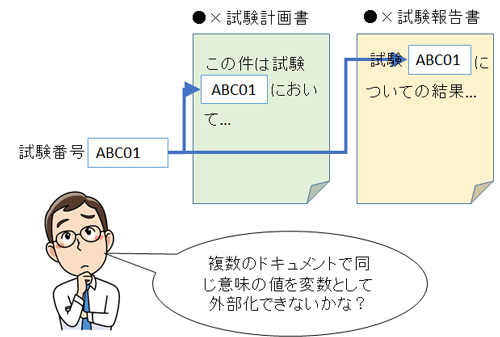
グラフィカル・ユーザ・インターフェース(GUI)で操作するので、従来のマクロのような複雑さがなく、特定のユーザしかメンテナンスできなくなるような属人化を防ぐこともできます。
[製薬業界向け] CTDプラグイン(オプション機能) リリース
crossnoteドキュメントでM2のCTD(コモン・テクニカル・ドキュメント)を作成するためのプラグインをリリースしました。条件に沿ってテンプレートドキュメントを自動作成し、タイトルや構成についての自動チェックができます。
[製薬業界向け] Package Insertプラグイン(オプション機能) リリース
一部のユーザの方には既にお使いいただいておりましたが、添付文書のSGMLデータをマスターとし、crossnoteドキュメントを自動生成したり、XMLデータとして出力するためのプラグインを正式にリリースいたします。
今後、添付文書の記載要領の改正に合わせ、新XMLスキーマへの対応などを進めてまいります。
投稿日:2017年07月12日 作成者:yasunaka
7月11日(火曜日)にcrossnote ver .17.16をリリースしました。これは3か月タームで予定している定期リリースの一環です。
今回のリリースではcrossnoteドキュメントのエディタ関連の改善やフォルダ同期機能の改善等を行いました。今回のリリースは正直なところ、非常に細々とした改善ばかり(例えば見出し部分だけ勝手に変えられないように編集禁止にしたり、特殊なナンバリングに対応したり等)なのですが、本当に使ってもらえるものに昇華するためには、こうした改善の積み重ねこそ大事だと私たちは考えています。
crossnoteは製薬業界でも様々な形でお使い頂いており、ここ最近引き合いが増えているのですが、その際crossnoteをXML Authoringツールとして認知して頂いていることがあります。製薬業界にはドキュメンテーションを効率化することで業務改善が図れるケースが多々あり、XMLという技術を使ってドキュメンテーションの問題を解決するという観点で、そのニーズにマッチしているのだと考えております。
ただし、crossnoteドキュメント・エディタは、一般的なXML Authoringツールとはだいぶ趣が異なります。
たとえば、一般のXML AuthoringツールはDTPやマニュアル作成など、主に印刷物を作るためのツールであり、そういった印刷物を作るプロ・ユーザやエンジニアのためのツールであることがほとんどです。
一方crossnoteは、ドキュメンテーションが重要な、特定の業務に特化したコンテンツ(=ドキュメントの内容)を開発するに注力しています。もちろんそういったものは最終的にはマニュアルになったり、印刷物になったりすることもあるのですが、crossnoteは「業務のプロ」が自らドキュメントを作成するためのツールであり、Word的な使い勝手を実現してハードルを下げつつ、ドキュメントの内容を高品質に保つための仕組みを数多く持っています。
つまり、crossnoteは、最終的なアウトプットの見た目の品質を高めるためのツールではなく、書いてある内容の品質を高めるためのツールだ、ということです。そういった意味で、crossnoteは他に類を見ないユニークなプロダクトに育ってきたと自負しております。
リリースの告知なのに、リリース内容についてはほとんど触れないでしまいました。リリース内容の詳細はこちらをご覧ください。
投稿日:2017年04月20日 作成者:yasunaka
4月19日(水)にcrossnoteのバージョンアップを行い、新たにProtected Editionをリリースしました。またホーム機能の追加、レビュー機能の改良、HIVE検索画面の改良、admintoolの改良などを行っています。
Protected Editionのリリース
秘匿性の高いPDFドキュメントを勝手に持出しされないようにしたい。そんな場合にProtected Editionが利用できます。
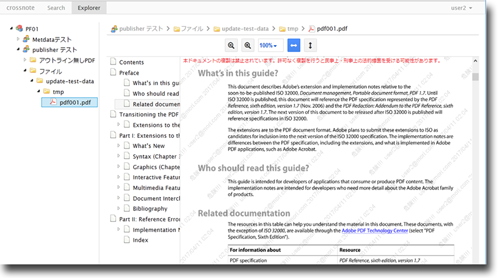
Protected Editionユーザに対しては、ブラウザを使ってcrossnote内で許可されたPDFの閲覧のみが可能になり、PDF文書内には持出に関する警告文や透かし(表示しているユーザのIDや日時など)が表示されます。
さらに以下の設定が、専用のアプリケーションやActive-Xなどをインストールせずに、ブラウザだけでできます。
- コピー&ペースト禁止
- 印刷禁止
- プリントスクリーン禁止
- ファイルダウンロード禁止
- ファイルキャッシュからの取得抑止
- 通信ログからの取得抑止
- モバイル端末からの閲覧の許可・禁止設定
ホーム機能
よく使用する機能・情報をまとめたホーム画面を用意しました。ホーム画面はcrossnoteクライアントにログインすると自動的に開き、管理者からのお知らせや掲示板、TODO、最近参照したファイル、自分のTimeline等を表示します。
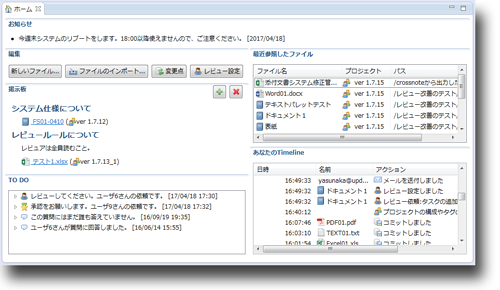
掲示板にはプロジェクトのルールや進捗状況などを示すドキュメントを置くと良いかもしれません。自分に関連したレビュー依頼や承認依頼などがあれば、TODO欄に表示されます。またTimelineには自分のログインやファイルの参照、コミットなど、自分が行ったさまざまな操作履歴を確認できます。最近参照したファイルを使えば、昨日編集中だったファイルを探さずに済むでしょう。
レビュー機能の改良
レビューのフローを見直し、シンプルにすることで、誰にでも使いこなせるものにしました。なおWordやExcel、PDFに対しては、レビューモード機能を用いることで、レビュー対象ファイルをコメントで汚さずに、かつ複数人での同時レビューが可能です。
HIVE検索画面の改良
同じドキュメント内に複数の一致箇所がある場合の表示方法を見直し、目的の部分を探すのがより容易になりました。属性や検索条件の指定方法も整理し、使いやすくなっています。
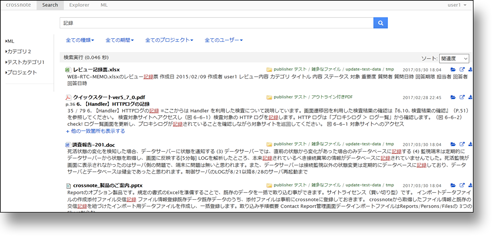
Admintoolの改良
Admintoolとはcrossnoteの管理者が使うアプリケーションです。ログイン履歴をわかりやすくしたり、セットアップしていないユーザやバージョンアップをしていないユーザを簡単に把握したりできるようになりました。
投稿日:2016年12月27日 作成者:yasunaka
12月26日にcrossnoteのバージョンアップを行いました。今回は主にcrossnoteドキュメントのエディタ関連の修正を行っています。主な修正について説明します。
1. テキスト入力パレット
良く使うワードや単位など、テキスト入力パレットに登録しておけば、ワンタッチで入力できるようになりました。
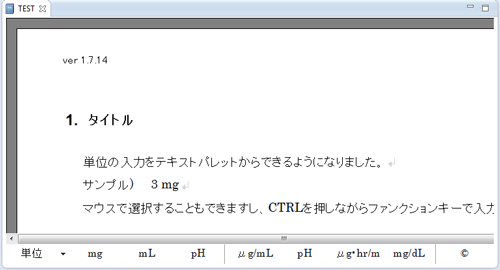
エディタの下部に表示されているのがテキスト入力パレットです。登録方法も簡単で、パレットには目的別に名前を付けて保存しておくことで、複数のパレットを切り替えて使うことができます。またパレットには「個人用」「共用」があり、共用のパレットを設定すると、すべてのユーザでそのパレットを利用することが可能です。
パレットには単なる文字列と一緒に書式やインライン図形も保存されますので、様々な使い方が可能です。
2.他のドキュメントから部品を取り込む機能
いちいちエディタを開かなくても、他のドキュメントの部品をワンタッチで取り込んだり、今見ているドキュメントの部品を他のドキュメントに流し込むことが簡単にできるようになりました。取り込む部品について、派生コピー、参照コピーのいずれかを指定できます。
3.書式の一括削除
ドキュメント内の特定の書式を一括して削除できる機能を追加しました。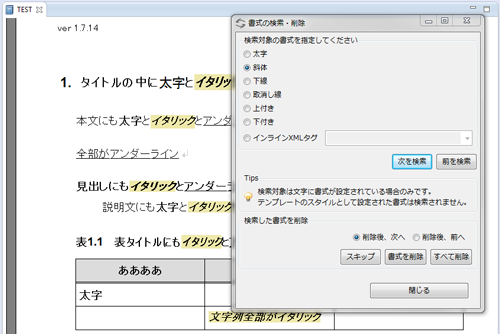
なお特定の単語などに一括して書式を設定する機能は検索/置換画面の「まとめて書式を変更」で行うことができます。
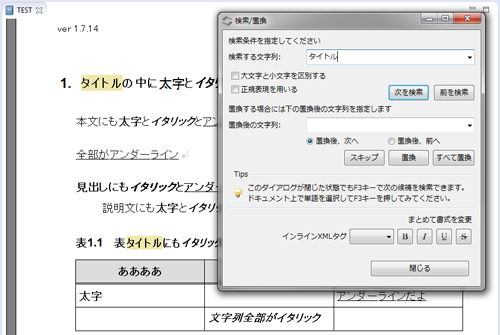
その他にも以下のような修正を行い、crossnoteドキュメントがより使いやすくなりました。
- インライン図形の選択が行いやすくなりました
- 循環型Wordインポート時に、追加・削除を行わない方法が選択できるようになりました。
- テーブルの罫線に色が設定できるようになりました。
- XMLタグの一括入れ替え、および削除ができるようになりました。
投稿日:2016年12月02日 作成者:yasunaka
2016年~2017年にかけての年末・年始の弊社の営業につきまして、ご報告いたします。
以下の日程でお休みさせていただきますので、ご了承ください。
12月30日(金曜日)~1月3日(土曜日)
最終営業日は12月29日(木曜日)、年が明けての最初の営業日は1月4日(水曜日)となります。
よろしくお願いいたします。
投稿日:2016年10月02日 作成者:yasunaka
9月30日にcrossnoteのバージョンアップを行い、以下の改善を行いました。
- ガントチャートの機能向上
- ルール・テンプレートを用いた構造化文書作成機能の強化
- 新旧比較文書作成機能の機能向上
- 参照・派生機能の強化
1.ガントチャートの機能向上
ドキュメント開発のスケジュール、および進捗状況を視覚的に把握するにはガントチャートが便利です。今回のバージョンアップではガントチャートを大幅に機能向上させました。
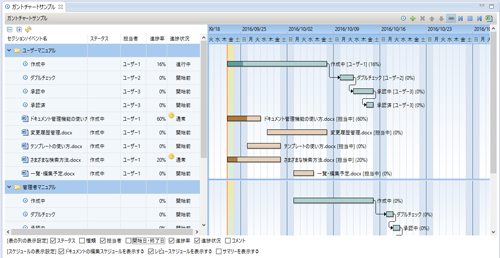
新しいガントチャートでは左側に表が追加され、ファイル名やステータス、担当者、進捗状況などが表示されるようになりました。またスケジュールの設定の仕方もわかりやすくなっています。
crossnoteのガントチャートは単なるプロジェクト管理用お絵かきツールではありません。crossnote上で開発している各ドキュメントの状況がそのままチャートに反映します。ドキュメント・ステータスをベースに全体のフローを設計するため、各ドキュメントのステータスを進めることで、それが自動的にチャートへ反映されるのです。
2.ルール・テンプレートを用いた構造化文書作成機能の強化
従来、XMLを用いた構造化文書作成は、理念としては良くても一般のユーザにはXMLの構造を考えてXMLタグを選択するという行為自体が難しく、構造化文書を作成・普及させる上でのネックになっていました。
今回crossnoteがリリースしたルール・テンプレートによる構造化文書作成機能では、XMLタグを選ぶのではなく、ドキュメント構造の対象の位置に即した文書部品をルール・テンプレートから選ぶことで構造化ドキュメントを作成できるようになりました。これは一般のユーザでも十分に使いこなせるものです。
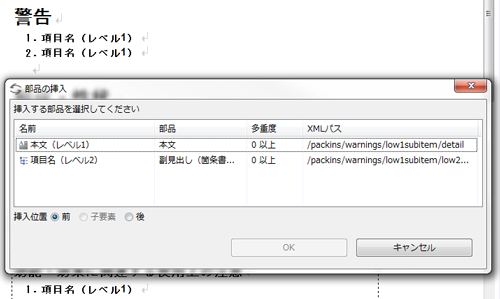
3.新旧比較文書作成機能の機能向上
新旧比較文書の作成機能を改善し、crossnoteドキュメントの履歴間の比較だけでなく、参照・派生関係のドキュメント同士での比較文書が作成できるようになりました。
また比較モード(文字単位、単語単位、分単位)や用紙設定などについて、細かい条件設定が可能になりました。次の画面は作成した新旧比較文書をWord形式でエクスポートした場合の例です。
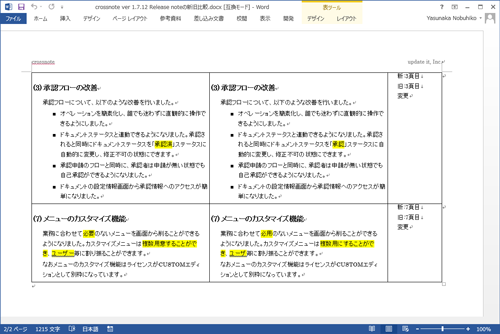
4.参照・派生機能の強化
従来の参照形式での貼り付け(元データをそのまま反映する形式)に加え、派生形式での貼り付け(内容をもち変更できる形式)をメニューに加えました。
派生コピーは参照・派生タブを通してコピー元と先のそれぞれの状態がわかり、ワンタッチで変更されたファイルの一斉置き換えができます。
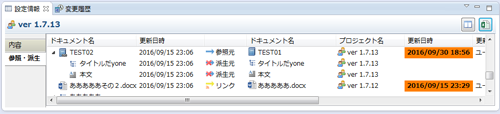
投稿日:2016年09月01日 作成者:yasunaka
おかげさまで本日、アップデイティット株式会社は設立10周年目を迎えることができました。
多くの方にサポートを頂き、ここまでやってこれたことを感謝いたします。
次の10年がさらなる飛躍の10年となるよう精進して参りますので、今後とも末永くよろしくお願いいたします。
2016年9月1日
アップデイティット株式会社 代表取締役社長 安中 伸彦
投稿日:2016年08月02日 作成者:yasunaka
8月1日 に crossnoteのバージョンアップを行いました。特徴的な部分を掻い摘んで説明いたします。
1. crossnote ML リリース
crossnoteの新しいオプション機能として、機械学習によりドキュメントを自動分類する crossnote ML (Machine Learning)をリリースします。crossnote MLは機械学習の仕組みを応用し、分類したい例(教師データ)をある程度与えるとその傾向を学習・分析し、crossnoteに保存されたドキュメントを自動的に分類する仕組みです。
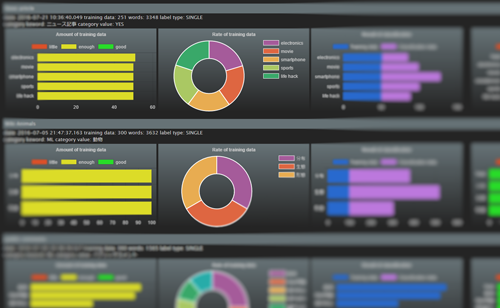
crossnote MLにはドキュメントからテキストを抽出・分解し、適切なフィルタリングなどを行う前処理の仕組みや、機械学習を行うエンジン、分類状態の評価機能、安定的に自動運用するための技術がワンセットになっており、データサイエンティストと呼ばれる人のサポートが無くても、誰にでもお使いいただける仕組みになっています。
使い方は色々です。例えば製薬会社において、PMDAからの照会事項の問合せに備え、過去のやり取りを幾つかの観点に基づいて分類しておくとか、マニュアル作成においてFAQを自動的にカテゴライズできるようにしておき、新しい問い合わせにも対応しやすくする、など、様々な使い方が考えられます。
分類対象のドキュメントはcrossnoteドキュメント、テキストファイル、WordやExcel、PDFなど、様々なファイルで可能です。
なおcrossnote MLは弊社技術顧問の、ニューヨーク大学准教授 関根聡氏との共同研究を元に開発しております。
2. crossnote Share機能改善
前回リリースしたばかりですが、さらに機能改善を進め、よりわかりやすく、より使いやすくなりました。
- 外部ユーザーにファイルを渡す際、同時にメールを送れるようにしました。
- 初回利用時にユーザーID、パスワードをどう入力するか、などをよりわかりやすくしました。
- 外部ユーザーの画面をcrossnoteユーザーもログインして確認できるようにしました。
- 操作ログが見えるようになりました。
3. crossnote本体の機能改善
crossnote本体もいろいろと機能改善を行っています。
- 承認フローが使いやすくなりました。
- 質問・コメント機能を改善し、よりシンプルな構成になりました。
- crossnoteドキュメントをWordファイルに変換する際、Wordでの編集結果を元のcrossnoteドキュメントに戻すことができるWord循環型フォーマットをサポートしました。
- crossnoteドキュメントによるブランチ編集機能がサポートされました。ブランチからソース、ソースからブランチへ、ドキュメントの部品単位での反映が可能になりました。
- 業務に応じてメニューをカスタマイズできるようになりました。